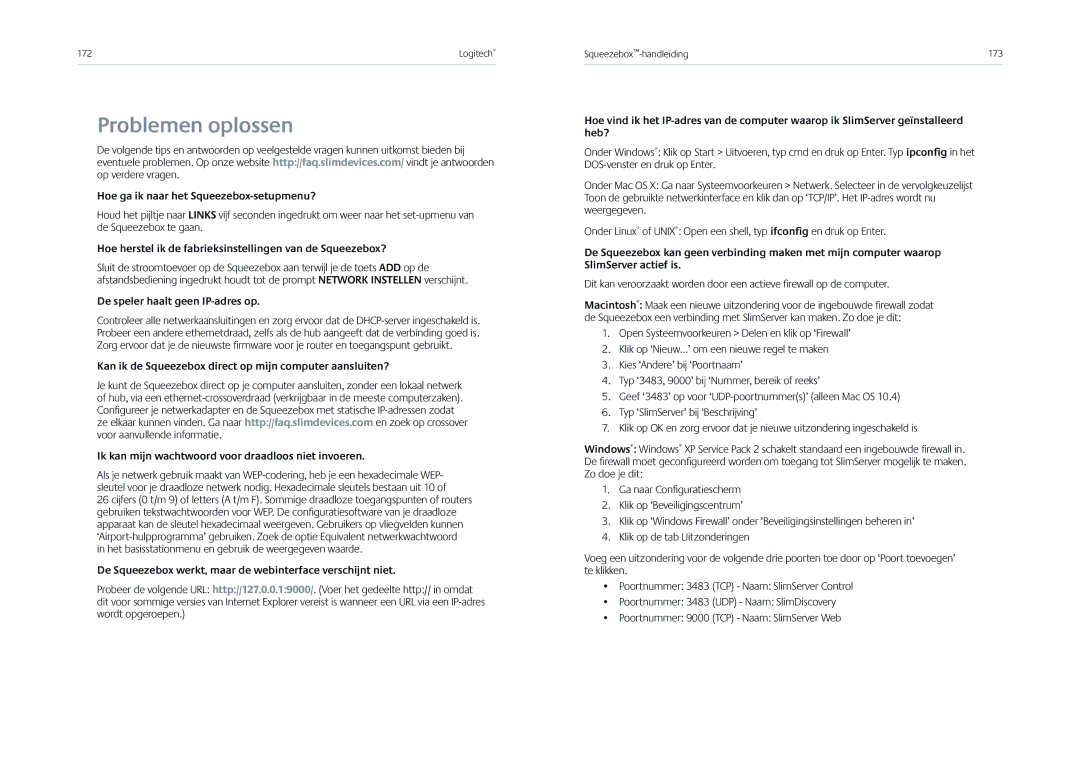172 | Logitech® |
|
|
Problemen oplossen
De volgende tips en antwoorden op veelgestelde vragen kunnen uitkomst bieden bij eventuele problemen. Op onze website http://faq.slimdevices.com/ vindt je antwoorden op verdere vragen.
Hoe ga ik naar het Squeezebox-setupmenu?
Houd het pijltje naar LINKS vijf seconden ingedrukt om weer naar het
Hoe herstel ik de fabrieksinstellingen van de Squeezebox?
Sluit de stroomtoevoer op de Squeezebox aan terwijl je de toets ADD op de afstandsbediening ingedrukt houdt tot de prompt NETWORK INSTELLEN verschijnt.
De speler haalt geen IP-adres op.
Controleer alle netwerkaansluitingen en zorg ervoor dat de
Kan ik de Squeezebox direct op mijn computer aansluiten?
Je kunt de Squeezebox direct op je computer aansluiten, zonder een lokaal netwerk of hub, via een
Ik kan mijn wachtwoord voor draadloos niet invoeren.
Als je netwerk gebruik maakt van
26 cijfers (0 t/m 9) of letters (A t/m F). Sommige draadloze toegangspunten of routers gebruiken tekstwachtwoorden voor WEP. De confi guratiesoftware van je draadloze apparaat kan de sleutel hexadecimaal weergeven. Gebruikers op vliegvelden kunnen
De Squeezebox werkt, maar de webinterface verschijnt niet.
Probeer de volgende URL: http://127.0.0.1:9000/. (Voer het gedeelte http:// in omdat dit voor sommige versies van Internet Explorer vereist is wanneer een URL via een
173 |
Hoe vind ik het
Onder Windows®: Klik op Start > Uitvoeren, typ cmd en druk op Enter. Typ ipconfig in het
Onder Mac OS X: Ga naar Systeemvoorkeuren > Netwerk. Selecteer in de vervolgkeuzelijst Toon de gebruikte netwerkinterface en klik dan op ‘TCP/IP’. Het
Onder Linux® of UNIX®: Open een shell, typ ifconfig en druk op Enter.
De Squeezebox kan geen verbinding maken met mijn computer waarop SlimServer actief is.
Dit kan veroorzaakt worden door een actieve fi rewall op de computer.
Macintosh®: Maak een nieuwe uitzondering voor de ingebouwde fi rewall zodat de Squeezebox een verbinding met SlimServer kan maken. Zo doe je dit:
1.Open Systeemvoorkeuren > Delen en klik op ‘Firewall’
2.Klik op ‘Nieuw...’ om een nieuwe regel te maken
3.Kies ‘Andere’ bij ‘Poortnaam’
4.Typ ‘3483, 9000’ bij ‘Nummer, bereik of reeks’
5.Geef ‘3483’ op voor
6.Typ ‘SlimServer’ bij ‘Beschrijving’
7.Klik op OK en zorg ervoor dat je nieuwe uitzondering ingeschakeld is
Windows®: Windows® XP Service Pack 2 schakelt standaard een ingebouwde fi rewall in. De fi rewall moet geconfi gureerd worden om toegang tot SlimServer mogelijk te maken. Zo doe je dit:
1.Ga naar Confi guratiescherm
2.Klik op ‘Beveiligingscentrum’
3.Klik op ‘Windows Firewall’ onder ‘Beveiligingsinstellingen beheren in’
4.Klik op de tab Uitzonderingen
Voeg een uitzondering voor de volgende drie poorten toe door op ‘Poort toevoegen’ te klikken.
•Poortnummer: 3483 (TCP) - Naam: SlimServer Control
•Poortnummer: 3483 (UDP) - Naam: SlimDiscovery
•Poortnummer: 9000 (TCP) - Naam: SlimServer Web